【Photoshop】画像のサイズ変更できない時の対処法【新人デザイナー向け】
Creative21
NexOut
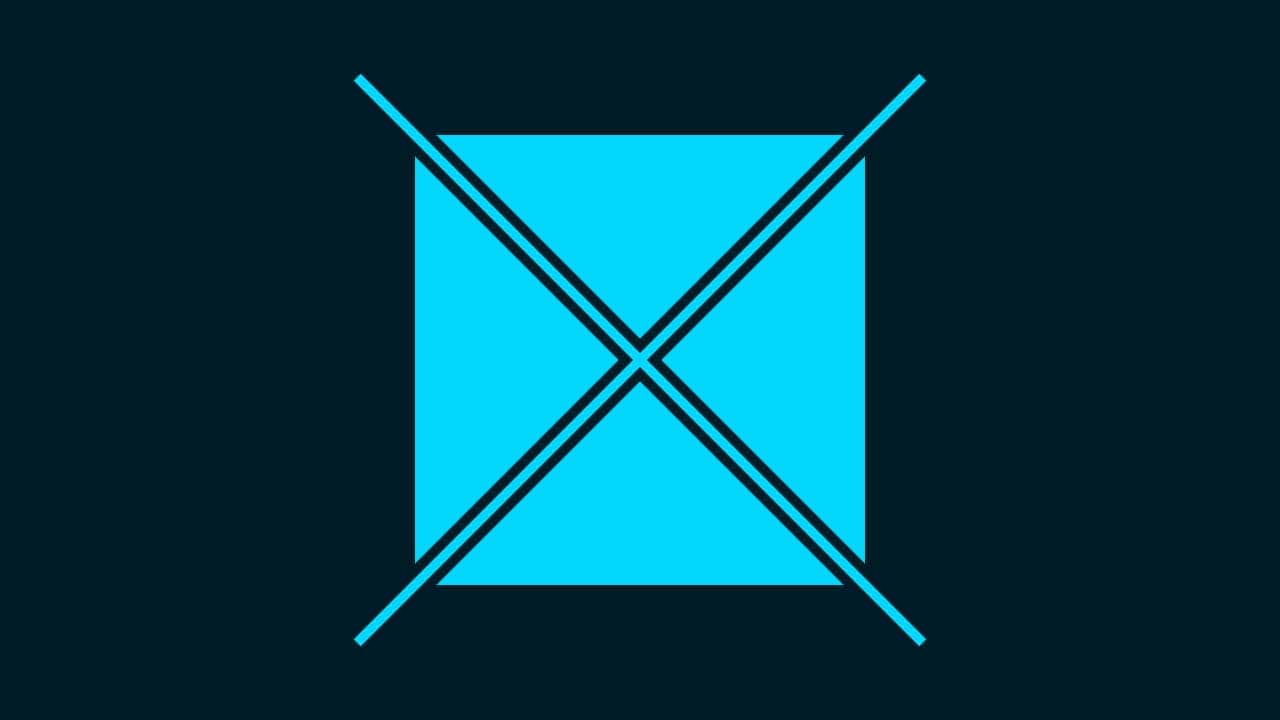
Photoshopで長方形の塗りつぶしができない。
長方形に塗りを入れたい。
こういった疑問に答えるよ!

やぁ!みんな!元気?
デザイナーの@岸岡直哉です。
Youtube
目次

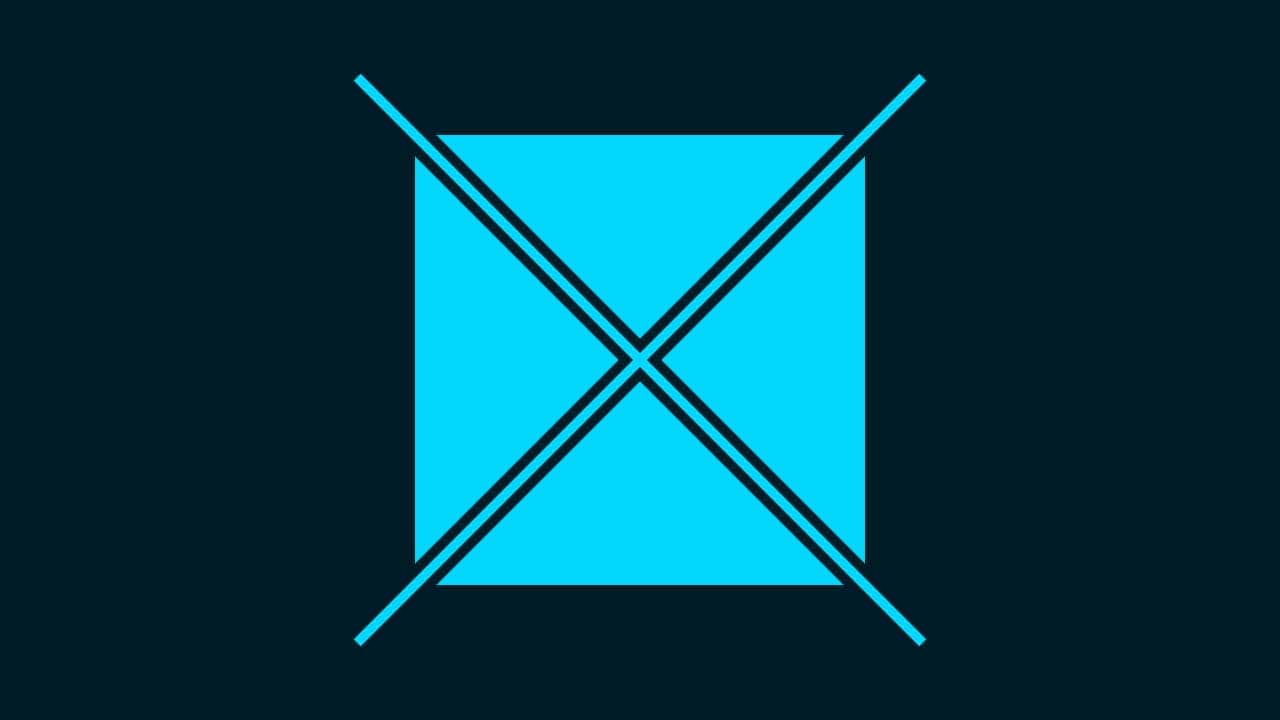
Photoshopで長方形を塗りつぶす流れはこんな感じ。
まずは何でもいいので、ドキュメントを用意するよ、今回はこのドキュメントを使っていくよ!
ドキュメントの作り方については下の記事を参考にしてみてね!
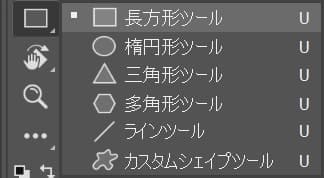
ツールバーから長方形ツールを選択!
U

オプションバーの「塗り」をクリック!
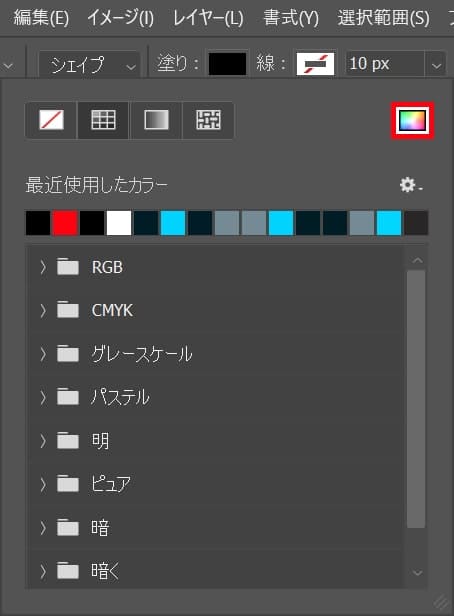
カラーのアイコンを選択!
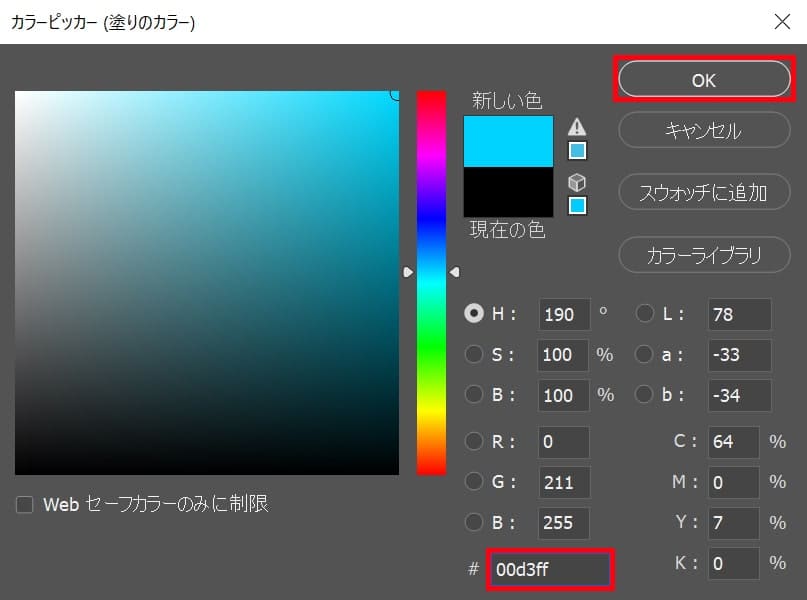
ここでは#「00d3ff」としてOK!
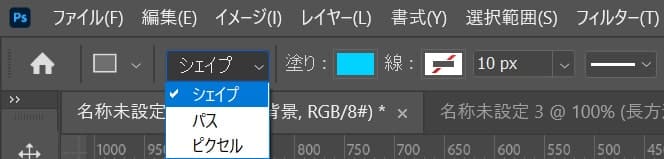
「シェイプ」を選択!
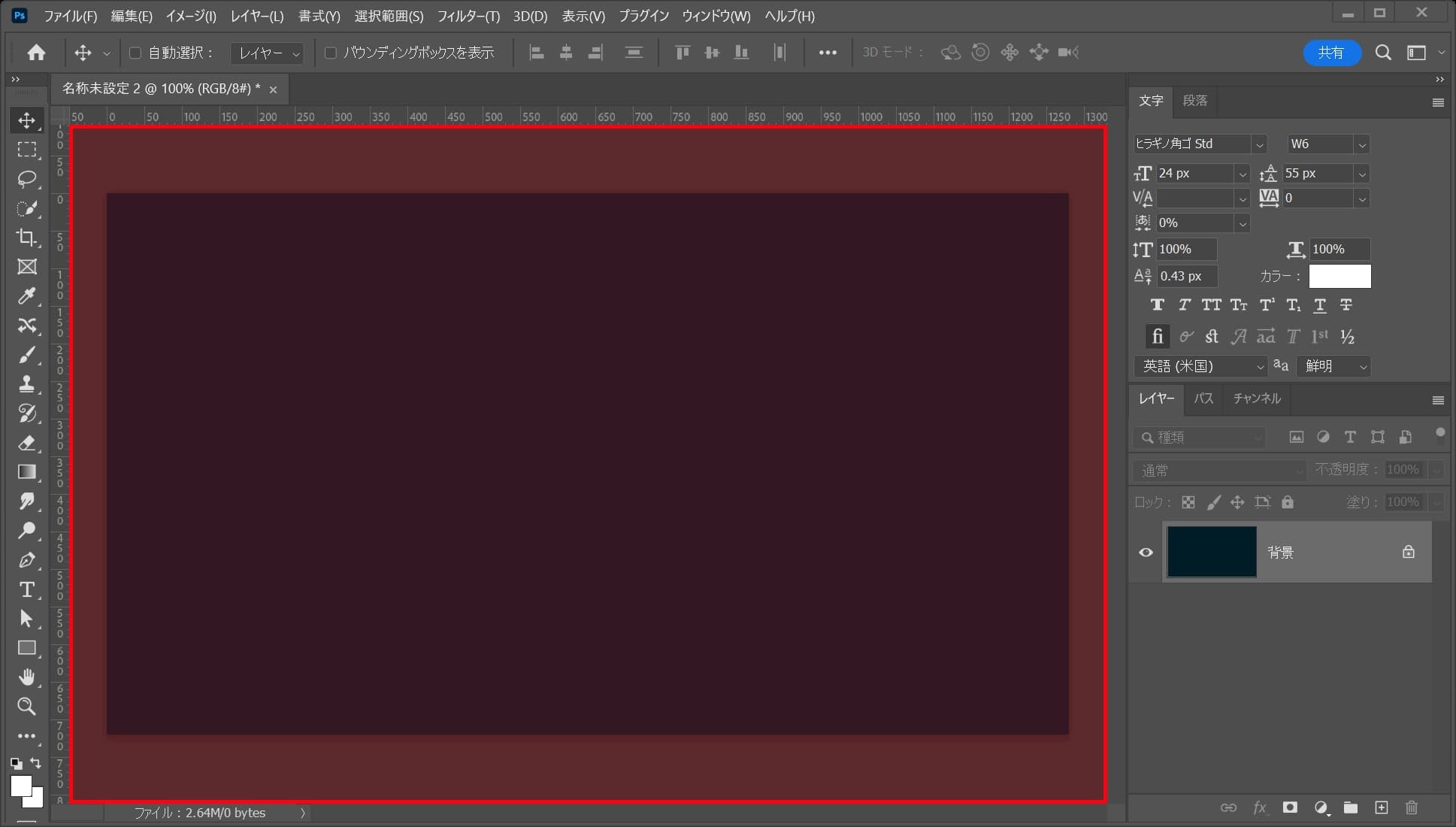
ワークスペース上でクリック!
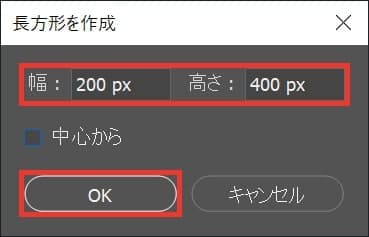
作りたい長方形のサイズを入力してOKを選択!
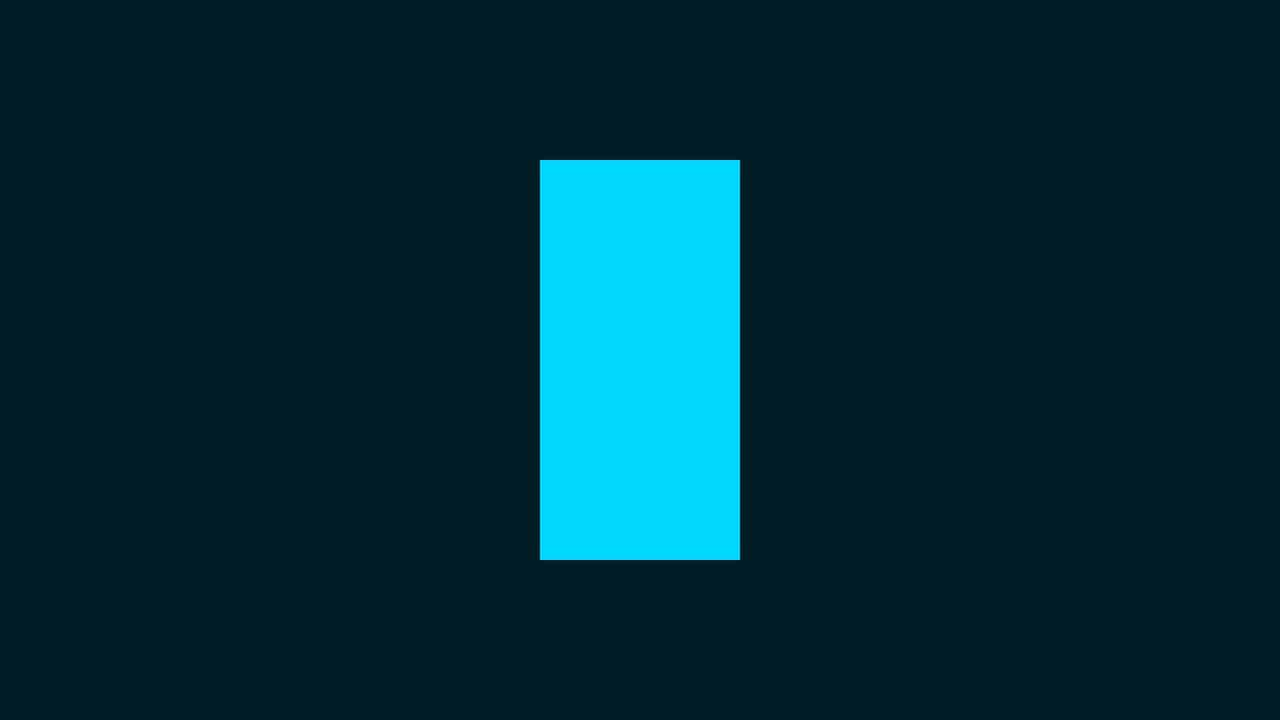
長方形を作ることができたね!
